Rumah >Tutorial sistem >Siri Windows >Tutorial untuk menyelesaikan masalah windows hello tidak boleh digunakan
Tutorial untuk menyelesaikan masalah windows hello tidak boleh digunakan
- WBOYWBOYWBOYWBOYWBOYWBOYWBOYWBOYWBOYWBOYWBOYWBOYWBke hadapan
- 2024-01-02 20:17:582119semak imbas
Sesetengah pengguna menemui beberapa masalah seperti tidak dapat menggunakan, tidak dapat menyediakan dan ranap apabila menggunakan fungsi Windows Hello Sebab ini mungkin disebabkan oleh perkhidmatan dilumpuhkan. Mari lihat penyelesaian khusus~
Windows Penyelesaian kepada Hello tidak berfungsi
1 Mula-mula tekan WIN+R, masukkan services.msc dan tekan Enter
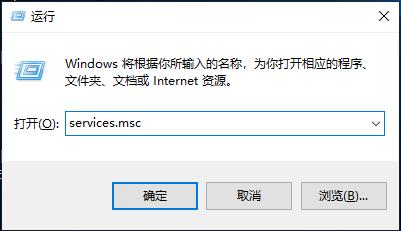
2 Cari Perkhidmatan Biometrik Windows dalam senarai perkhidmatan untuk melihat jika item perkhidmatan ini dilumpuhkan dayakan semula
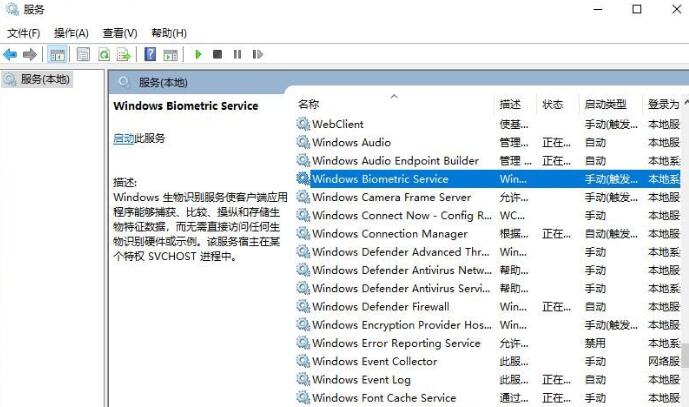
3 Klik kanan ikon suis WIN untuk membuka "Pengurus Peranti"
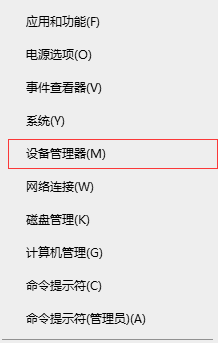
4. Cari item peranti biometrik yang berkaitan dan nyahpasang pemacunya ke laman web rasmi untuk memuat turun pemacu yang sepadan dan memasangnya
Mulakan semula perkhidmatan Selepas memasang pemacu, anda boleh mendayakan semula fungsi Windows Hello Win10.
Penyelesaian ranap Windows Hello
Penyelesaian: Kami hanya perlu menetapkan semula hello
1. Buka Cortana dan cari "Windows Powershell" dalam kotak carian
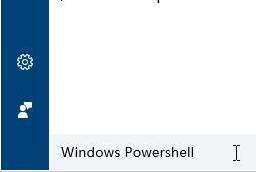
2 pilih "Jalankan sebagai pentadbir"
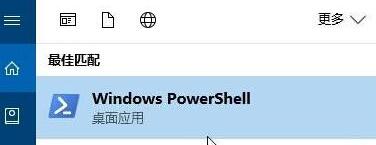
3. Masukkan dalam kotak pop timbul: Get-AppXPackage -AllUsers | Foreach {Add-AppxPackage - DisableDevelopmentMode Register "$($_.InstallLocation )AppX}} Press Manifest.xml Masukkan kunci dan tunggu sistem dibaiki secara automatik Selepas selesai, mulakan semula komputer untuk menyelesaikan masalah!

Atas ialah kandungan terperinci Tutorial untuk menyelesaikan masalah windows hello tidak boleh digunakan. Untuk maklumat lanjut, sila ikut artikel berkaitan lain di laman web China PHP!
Artikel berkaitan
Lihat lagi- Bagaimana untuk menyelesaikan masalah desktop Windows 7 berputar 90 darjah
- Bagaimana untuk menamatkan proses berjalan secara paksa dalam Win7
- Versi pratonton Win11 Build 25336.1010 dikeluarkan hari ini: digunakan terutamanya untuk menguji saluran paip operasi dan penyelenggaraan
- Pratonton Win11 Beta Bina 22621.1610/22624.1610 dikeluarkan hari ini (termasuk kemas kini KB5025299)
- Pengecaman cap jari tidak boleh digunakan pada komputer ASUS Bagaimana untuk menambah cap jari? Petua untuk menambah cap jari pada komputer ASUS

